안녕하세요?
독일어를 열정적으로 공부하는 여러분을 위해 한 가지 팁을 준비했어요.
사이트를 이용하다가 모르는 단어가 나올 때 어떻게 하시나요? 사전을 따로 준비하고 다니시지는 않으시겠죠? 아니면 별도의 사전앱을 사용하시나요?
공부하는 화면에서 바로 단어의 뜻을 알 수 있는 방법을 알려드려요. 안타깝게도 이 방법은 애플의 앱 개발 정책상 애플사 기기에서는 사용할 수 없는 방법이에요.
플레이스토어에서 구글 번역(Google 번역)을 입력하세요.
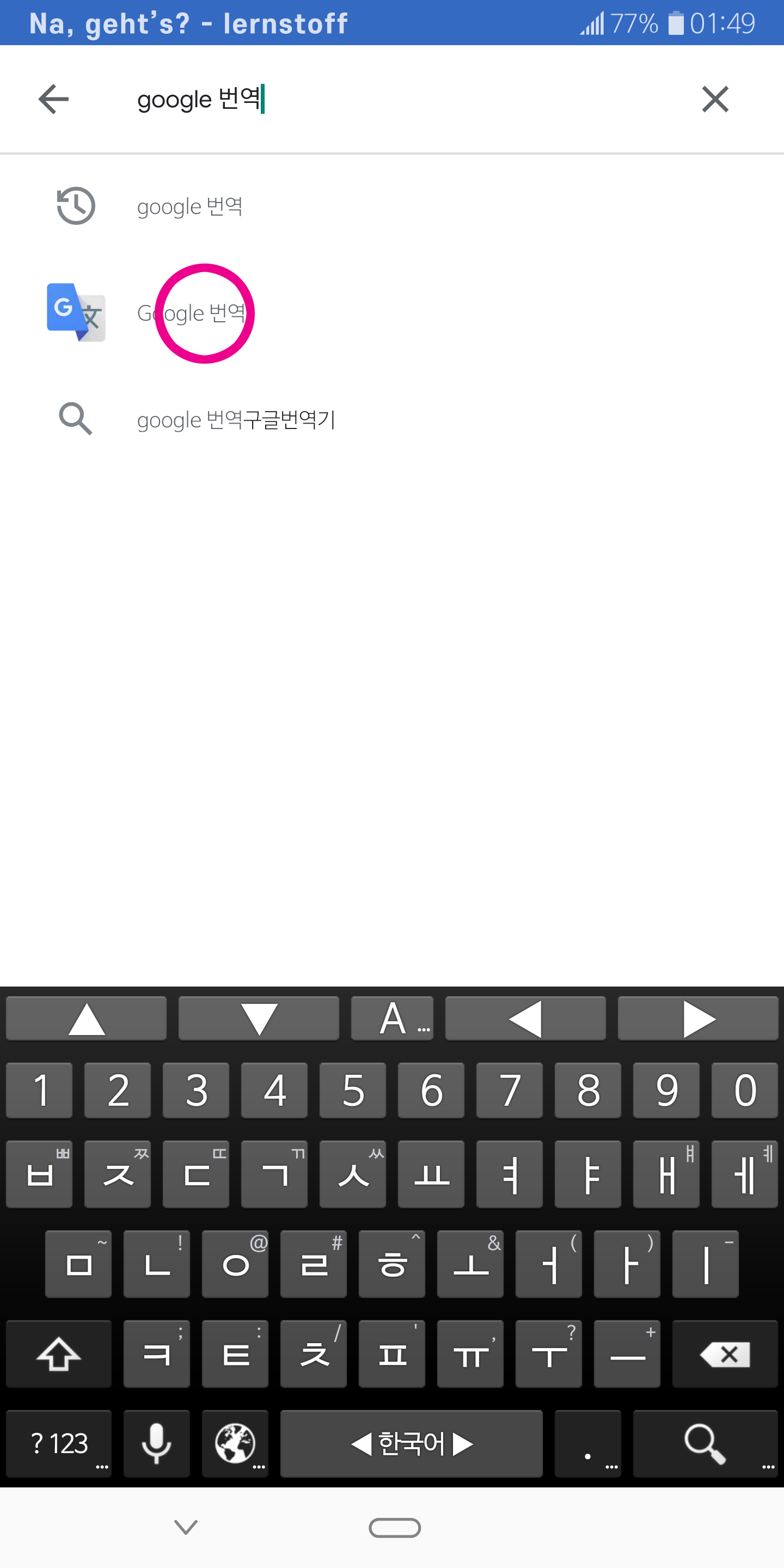
검색어를 입력하면 나오는 Google 번역을 선택하세요. 그러면 설치 버튼이 있는 화면이 나와요. 설치를 선택하세요.
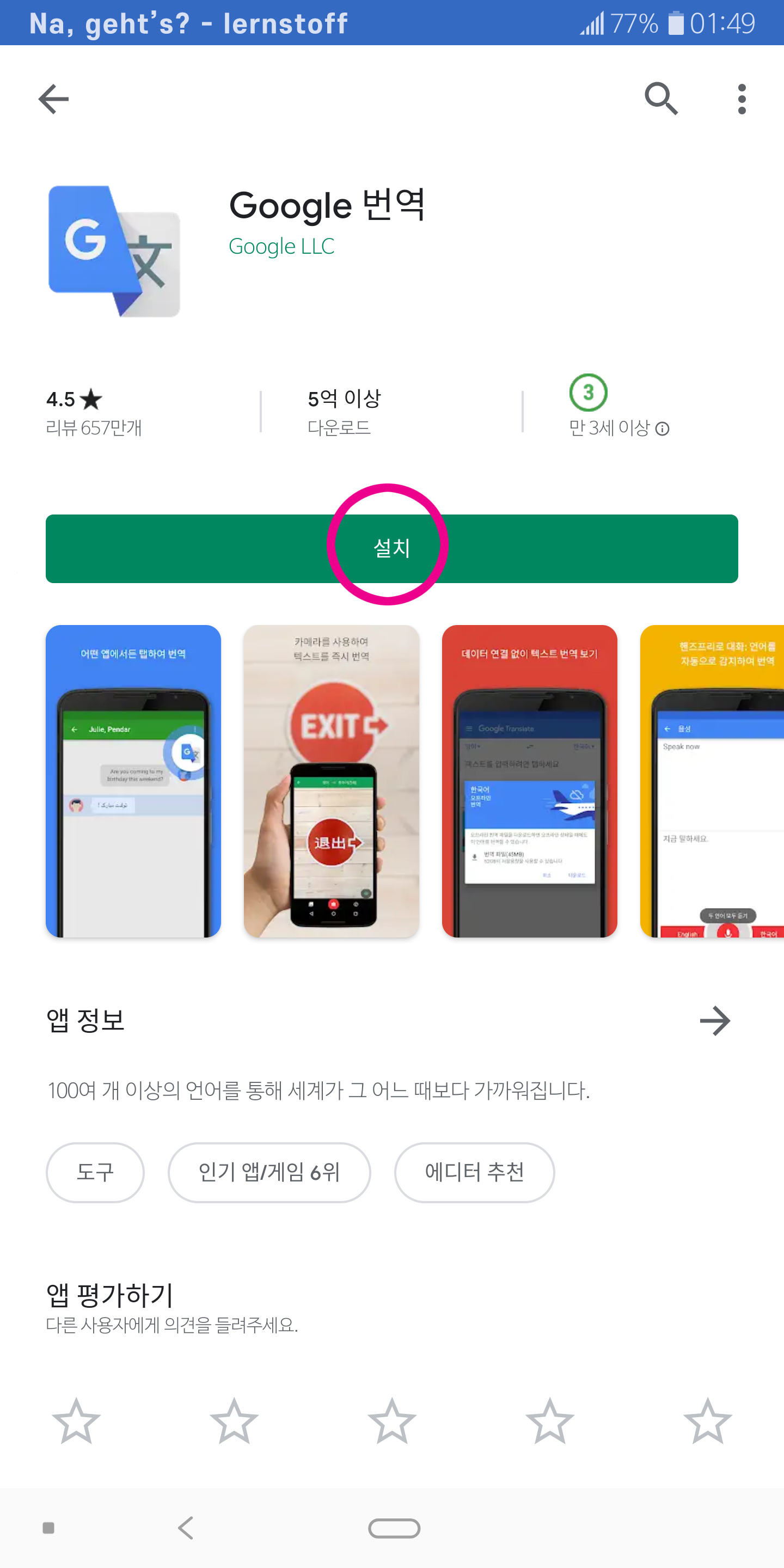
설치가 다 되면 '설치' 단추가 있는 자리에 '열기'단추가 보여요.
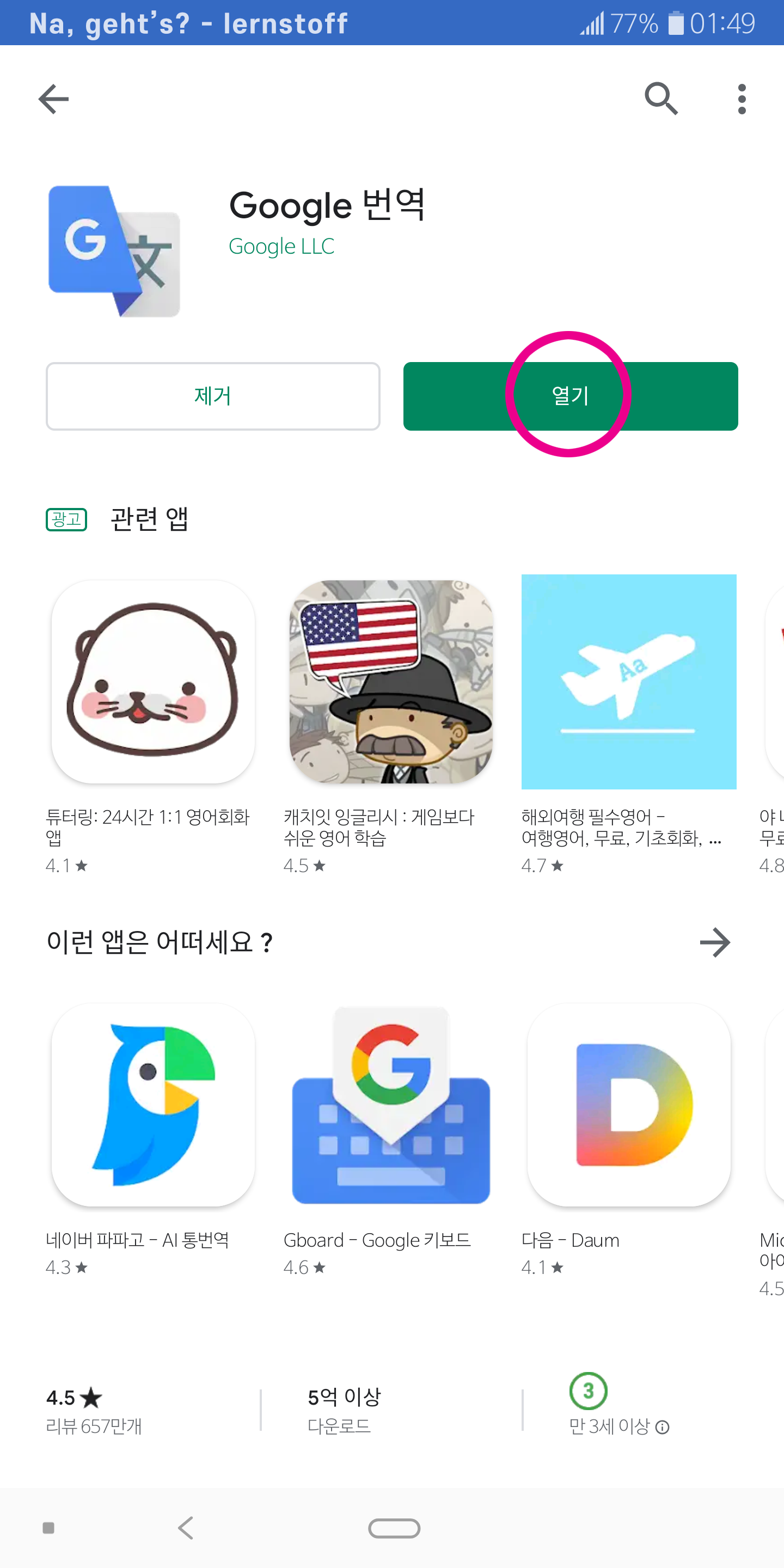
짠! 구글 번역 앱의 화면이에요.
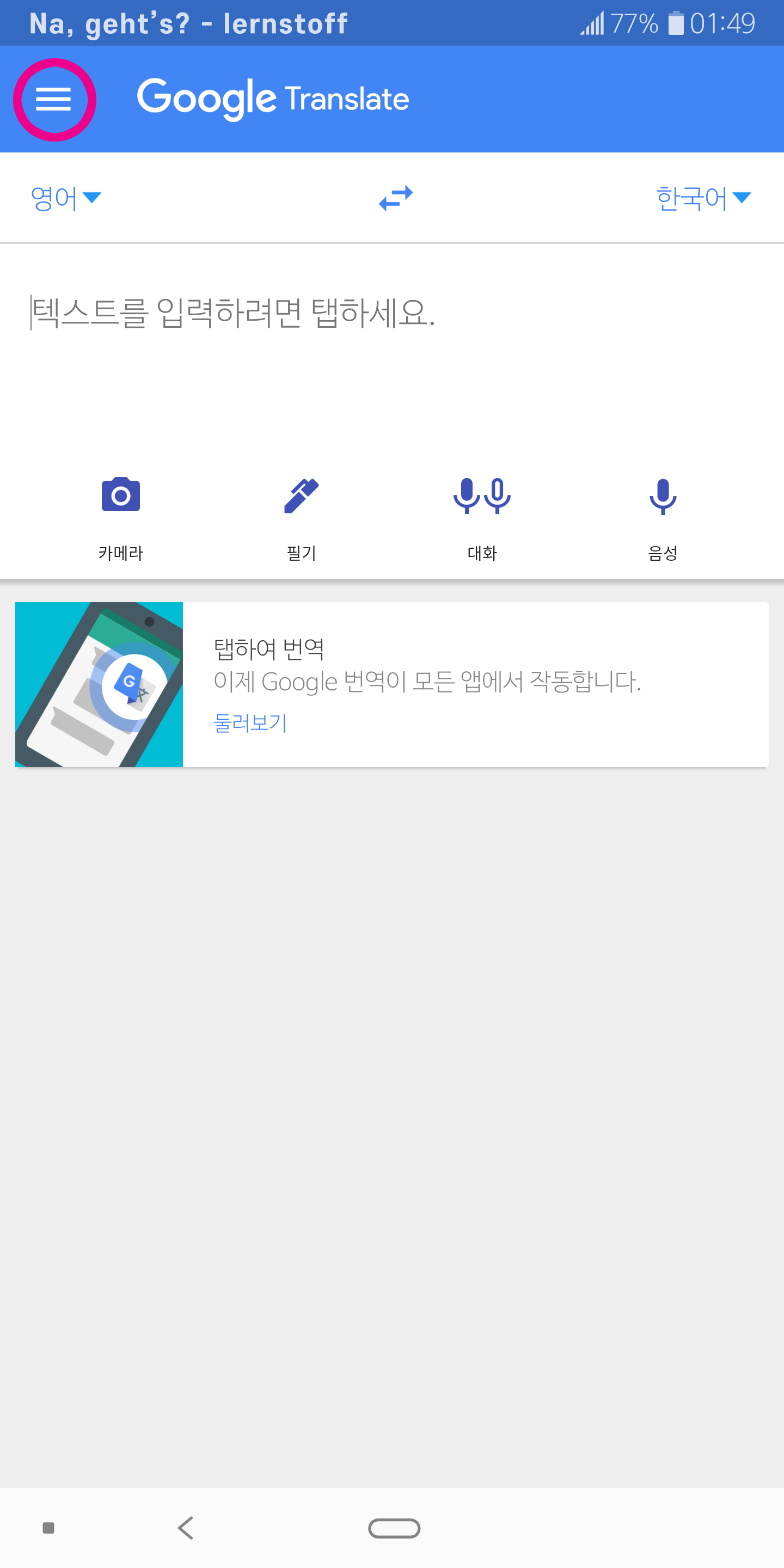
열린 화면에서 삼선 메뉴를 선택하세요. 그러면 몇 개의 메뉴가 보이는데 설정을 선택하세요.
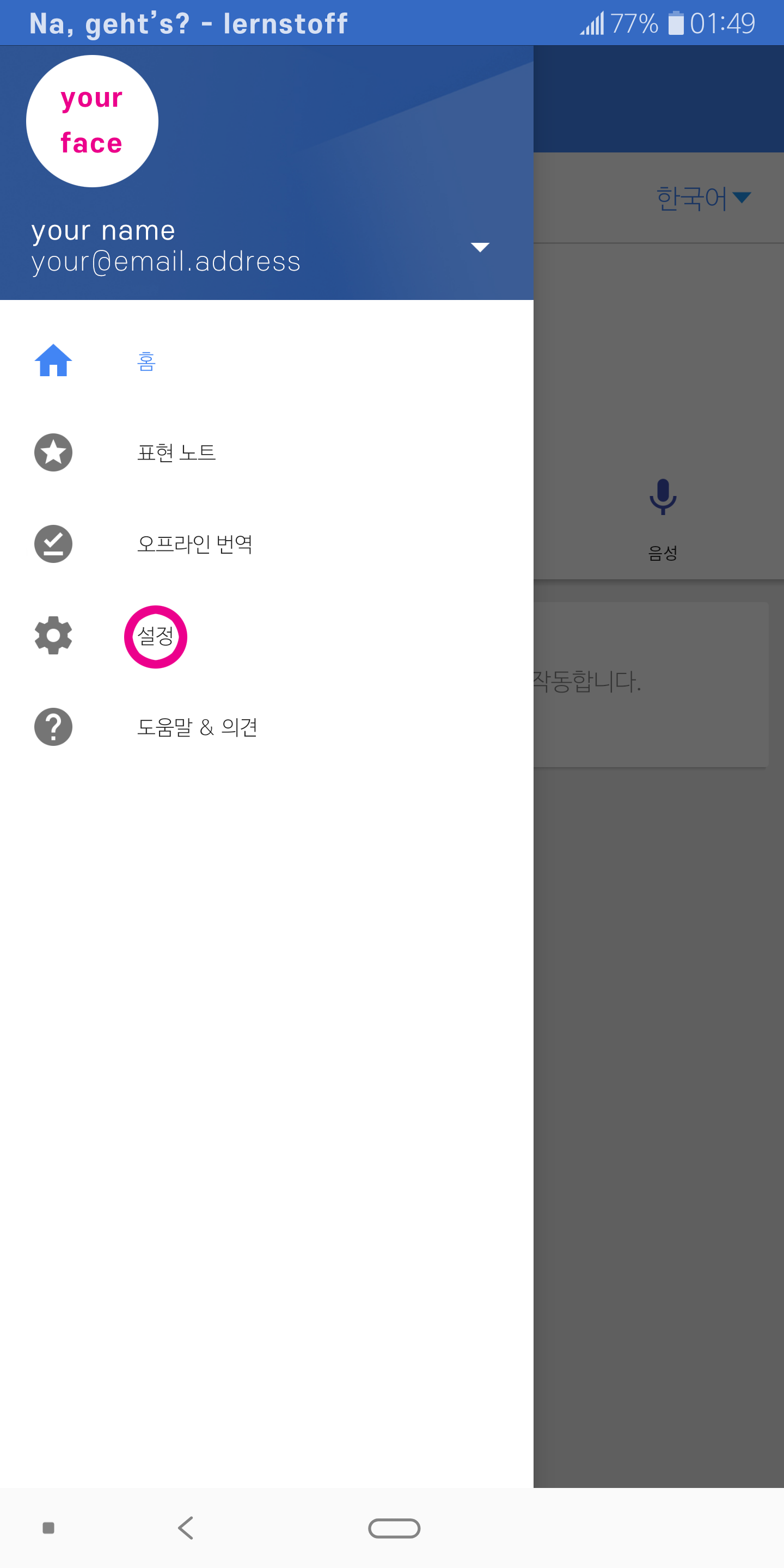
설정을 누르면 탭하여 선택이라는 메뉴가 보이실거에요.
아이 디바이스(애플사 기기)에서는 앱스토어 정책으로 이 메뉴가 보이지 않으실 수도 있어요.
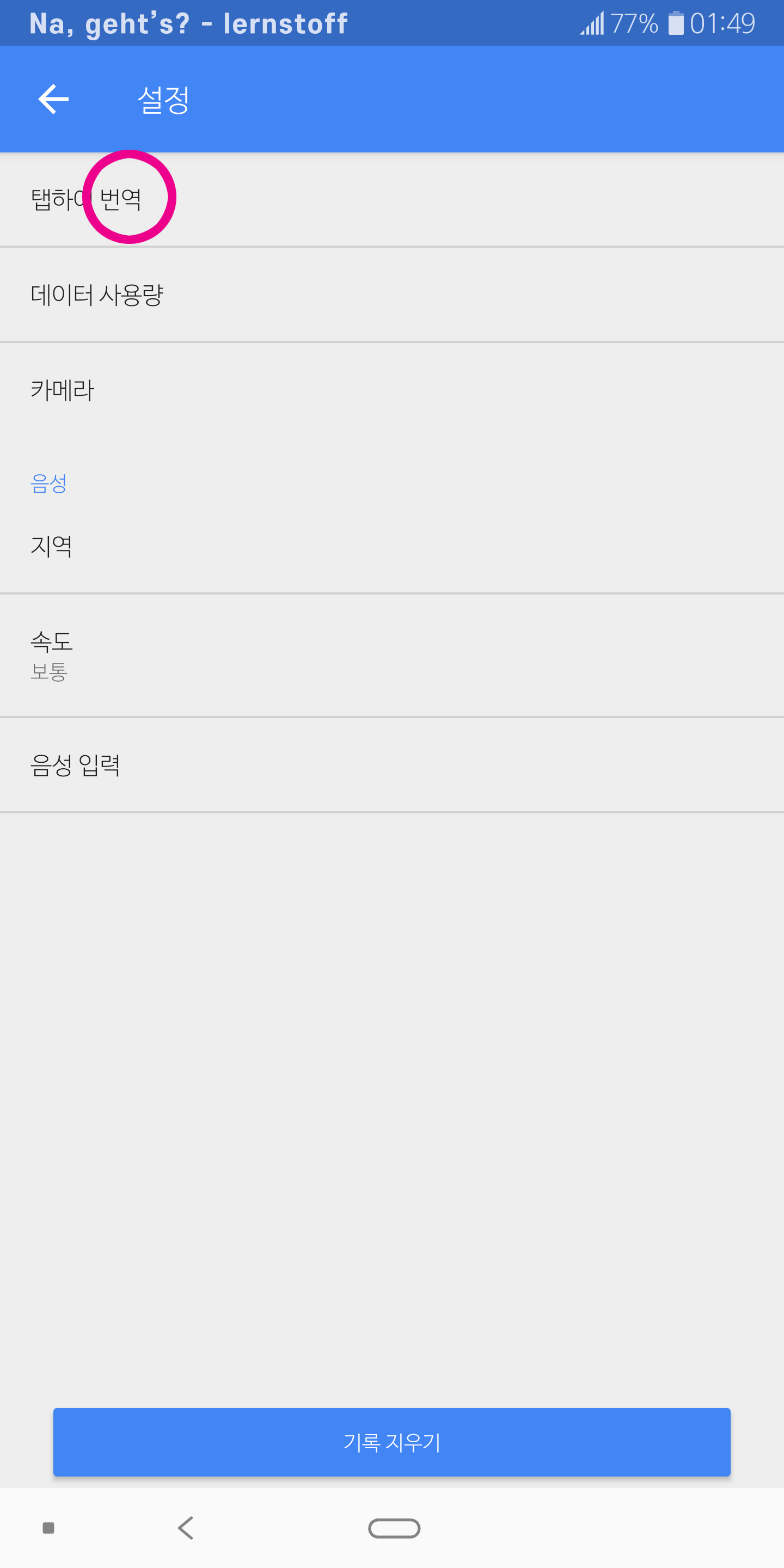
탭하여 번역을 누르시면 탭하여 번역 기능의 설정 항목이 보이는데, 사용하기 위해서 토글 단추를 누르세요.
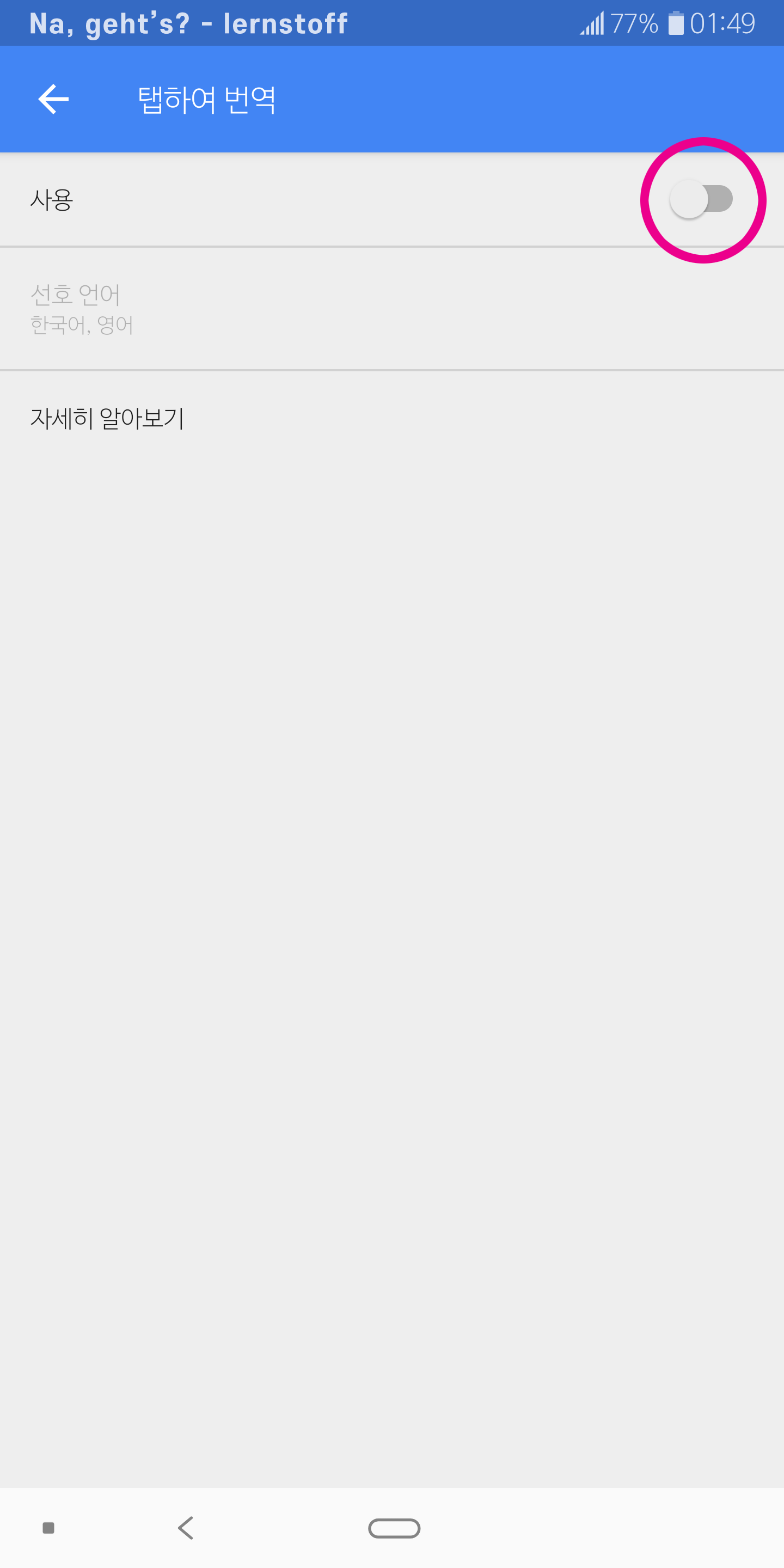
토글 단추를 누르면 바로 활성화되지 않고 안내 화면이 나오는데, 처음 한 번 설정을 마친 후에는 보이지 않아요.
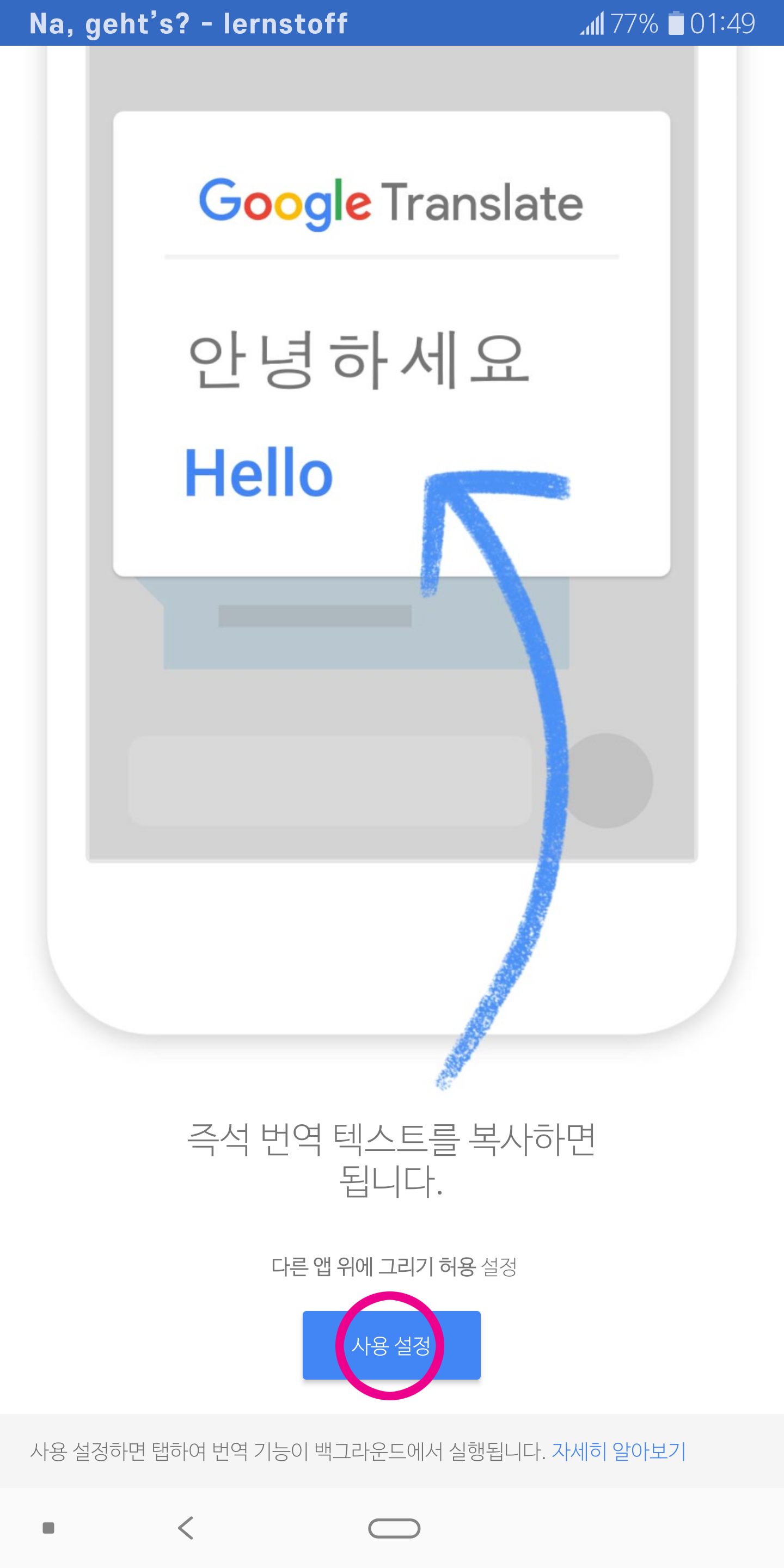
다른 화면이 보이더라도 내용 중에 사용설정 단추를 찾아 누르세요.
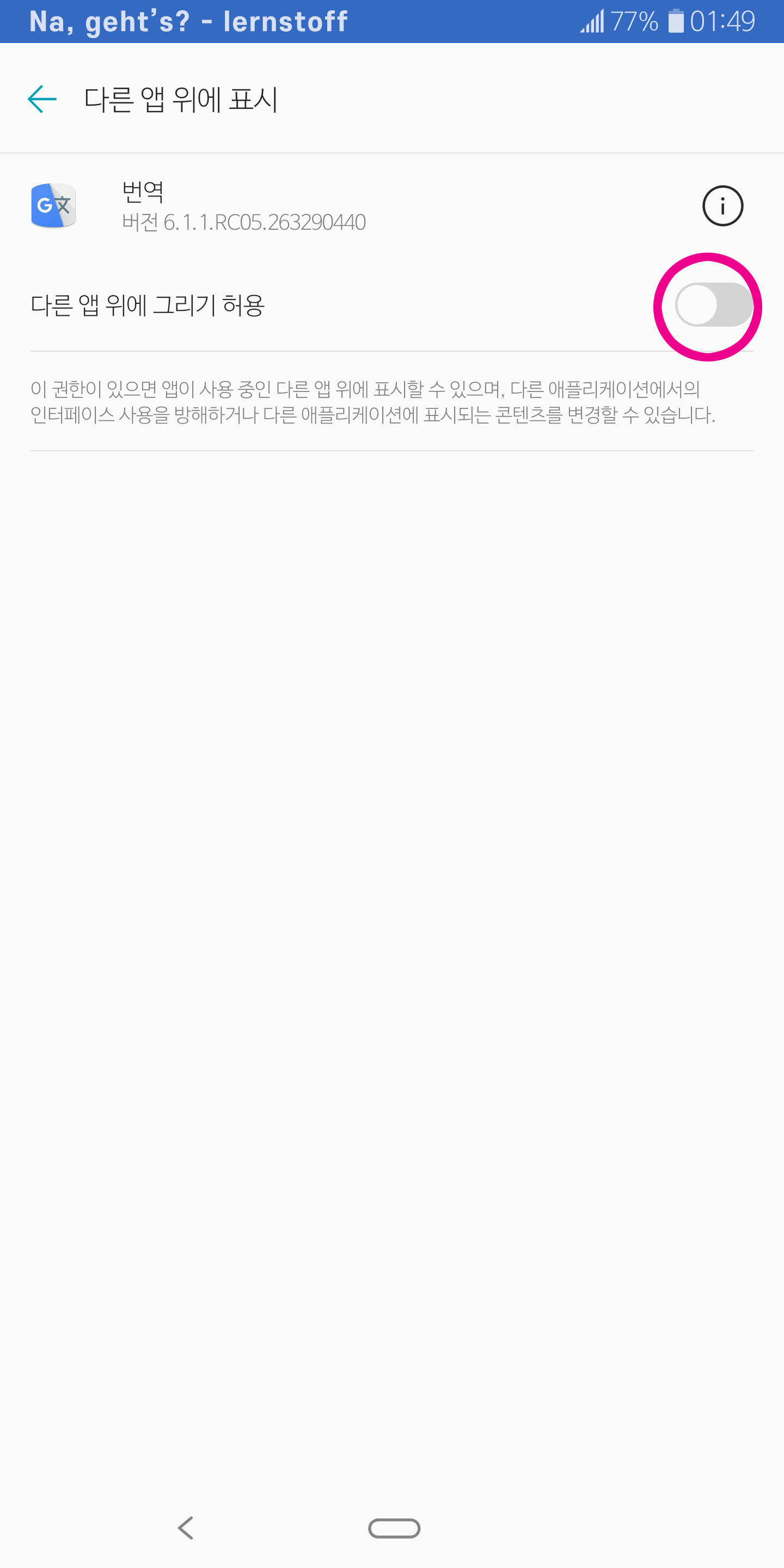
그러면 다른 앱 위에 표시 화면이 나타나요. 이 기능을 사용 설정해야 단어의 의미를 바로 볼 수 있어요. 다른 화면으로 이동하는 것이 불편하지 않으시면 설정하지 않으셔도 되요.
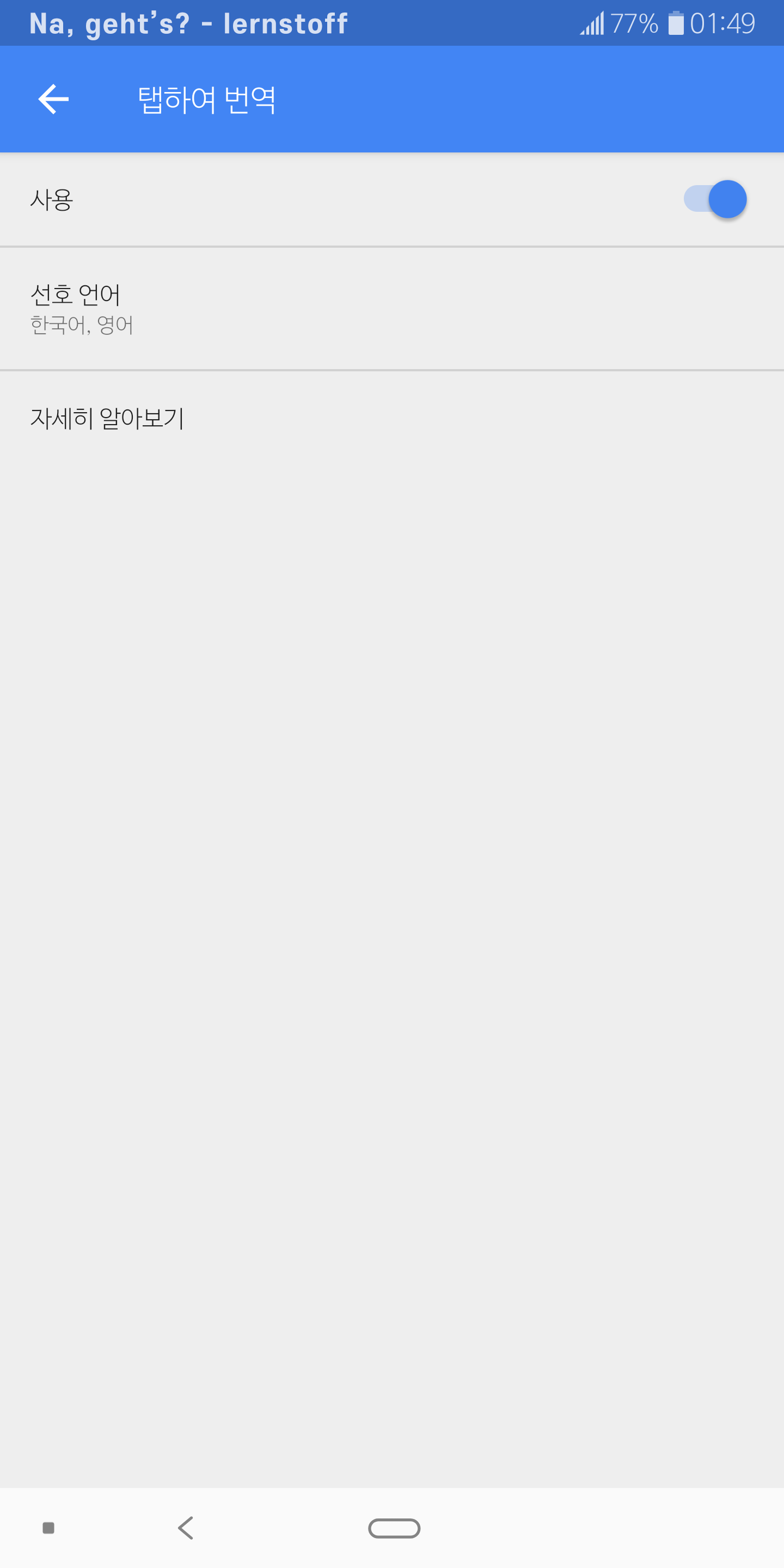
사용 설정이 되었으면 이전 화면으로 돌아가 선호언어를 변경하세요.
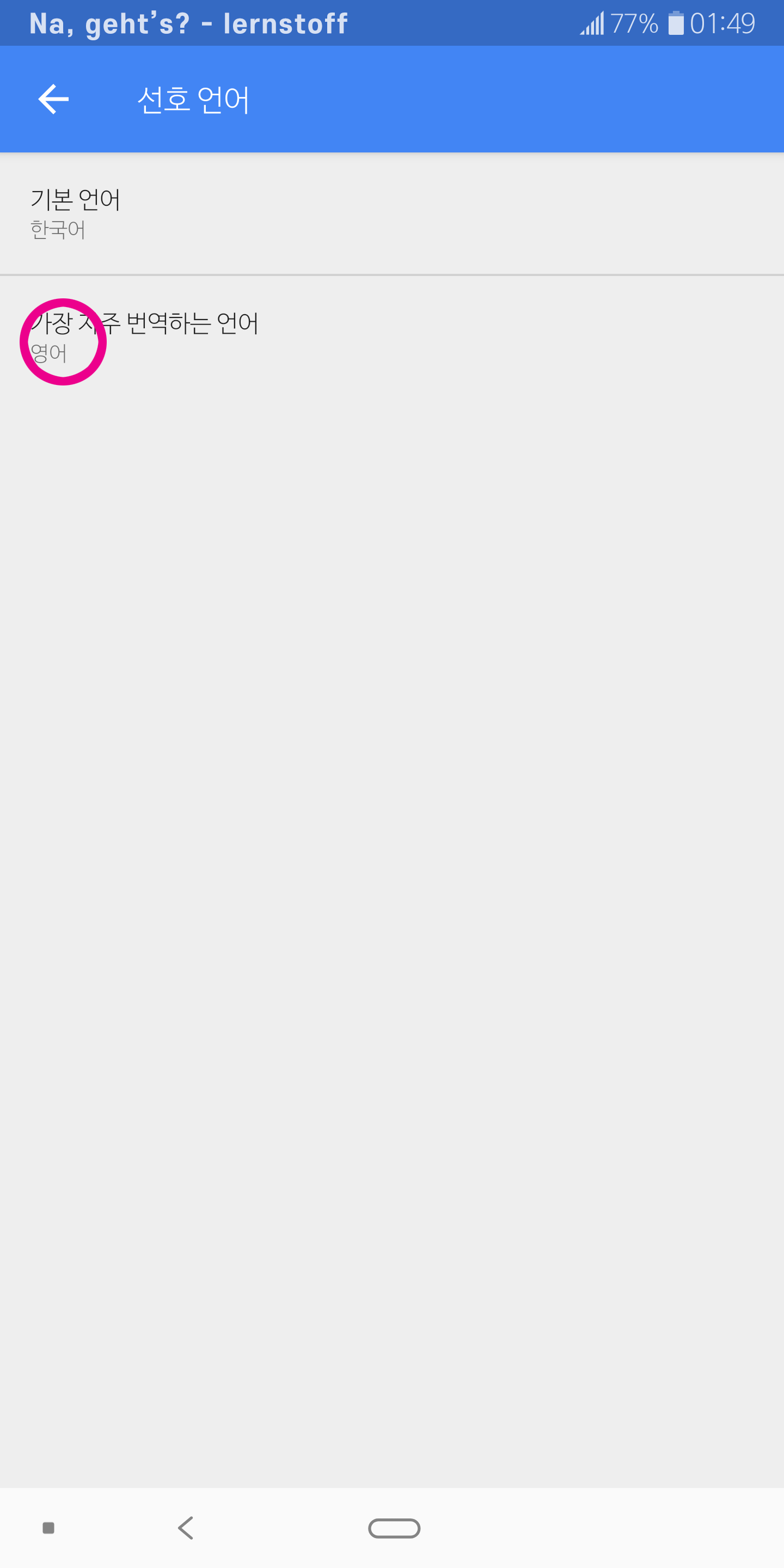
영어로 되어 있는 부분을 누르면 나오는 여러 언어 가운데 독일어를 선택하세요.
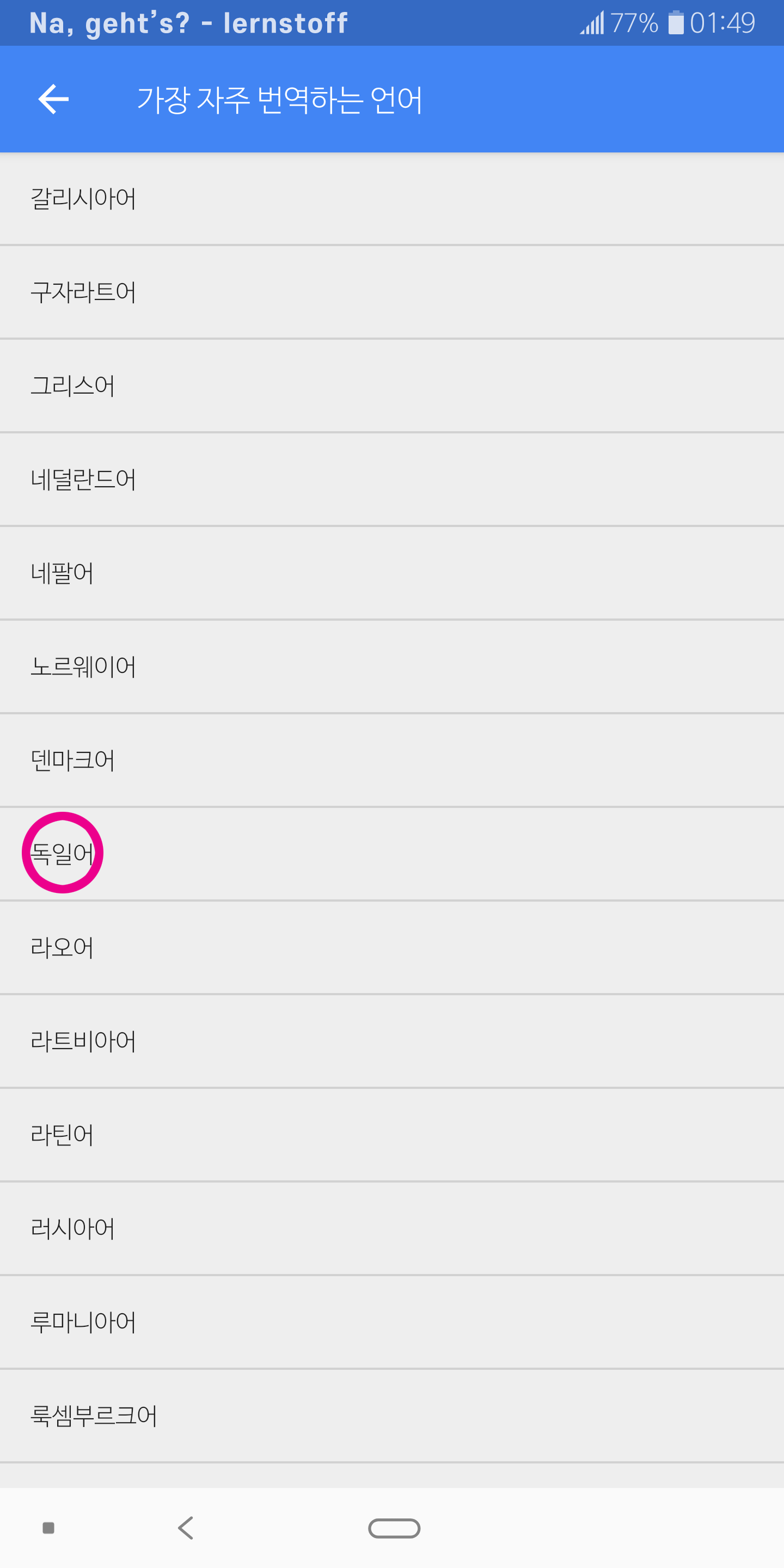
이제 설정이 다 되었어요.
공부하려는 페이지에서 모르는 단어가 보이면 길게 누르세요.
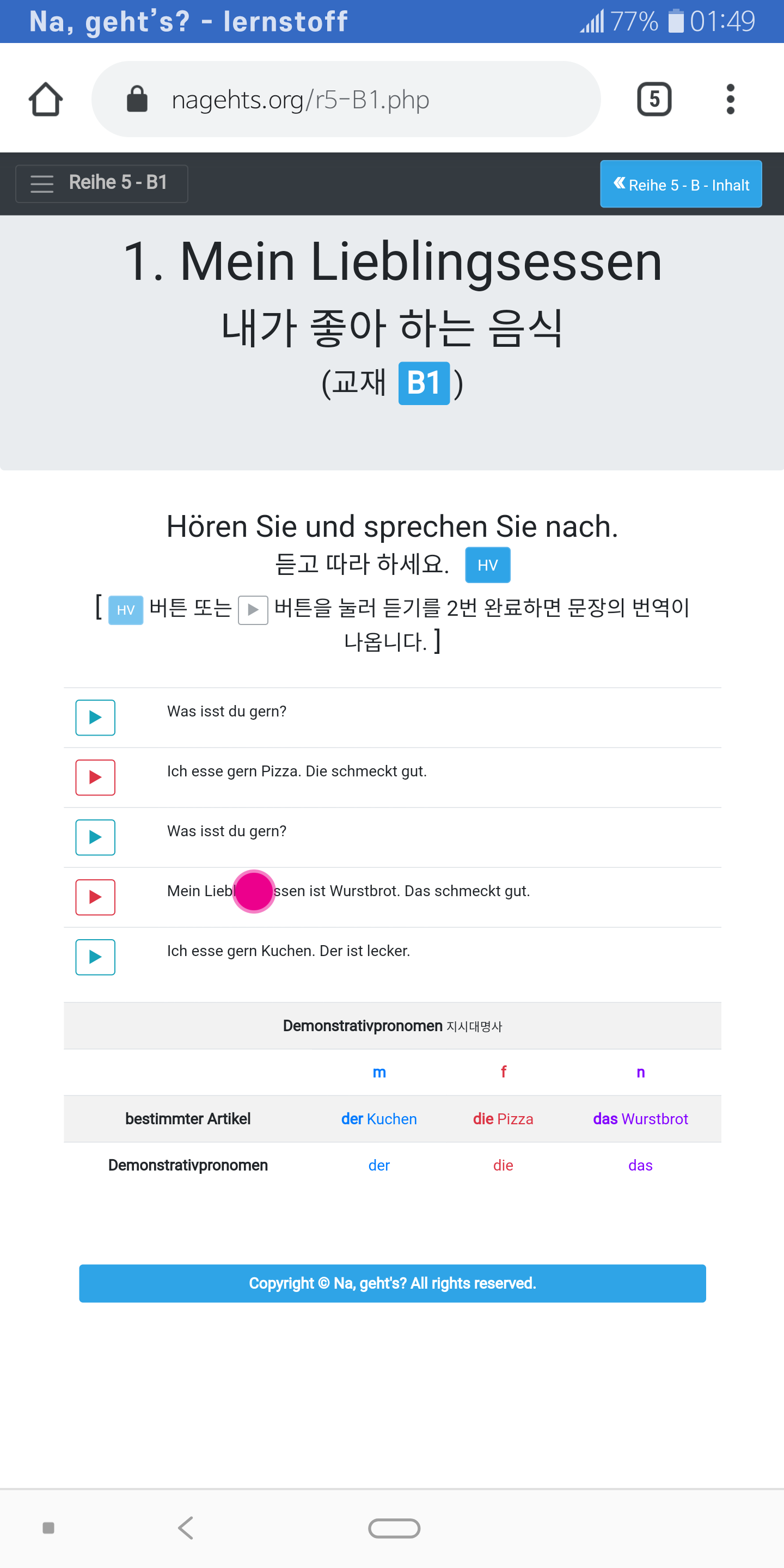
그러면 두가지 방식으로 선택할 수 있어요.
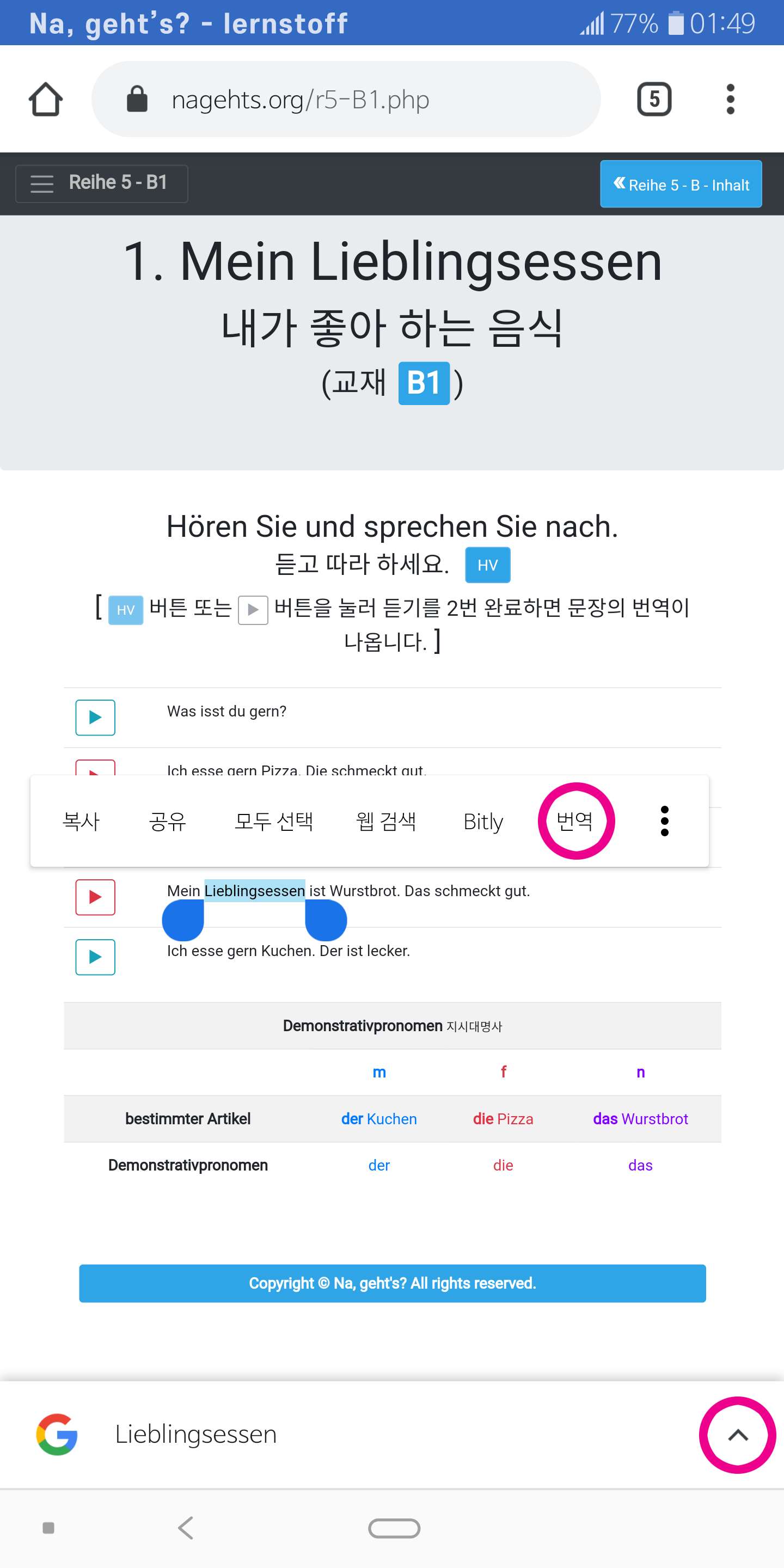
두 가지 중 단어 위에 있는 번역을 선택하면 화면 위로 번역된 내용이 표시되요.
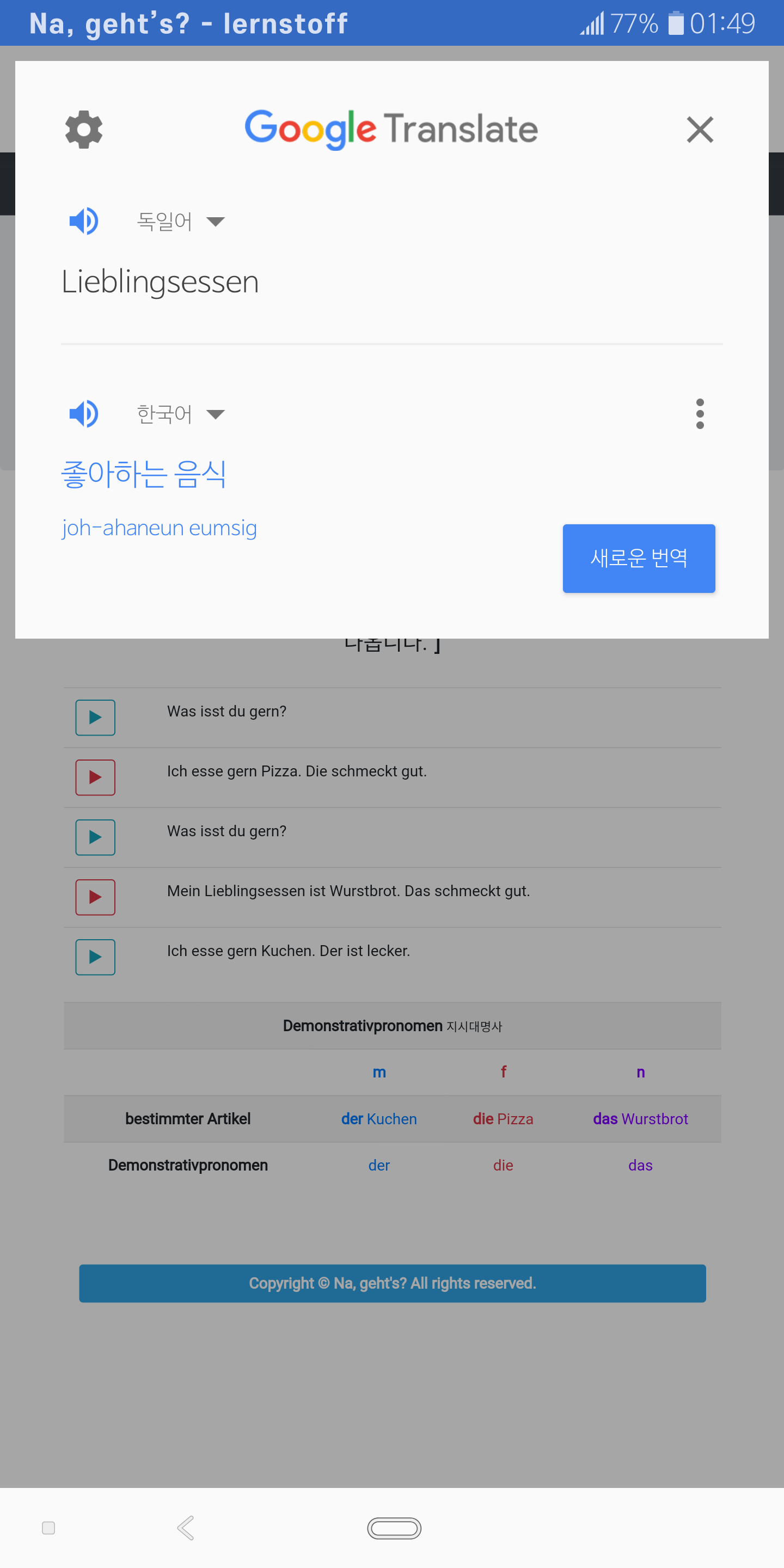
그리고 아래를 선택하면 누른 부분이 커지면서 다음과 같이 되고요. 사실 아래의 선택지는 번역앱이 설치되어 있지 않아도 보이는 크롬의 최근 버전에서 제공하는 기능이에요. 어느 버전부터 지원되는지는 모르겠네요.
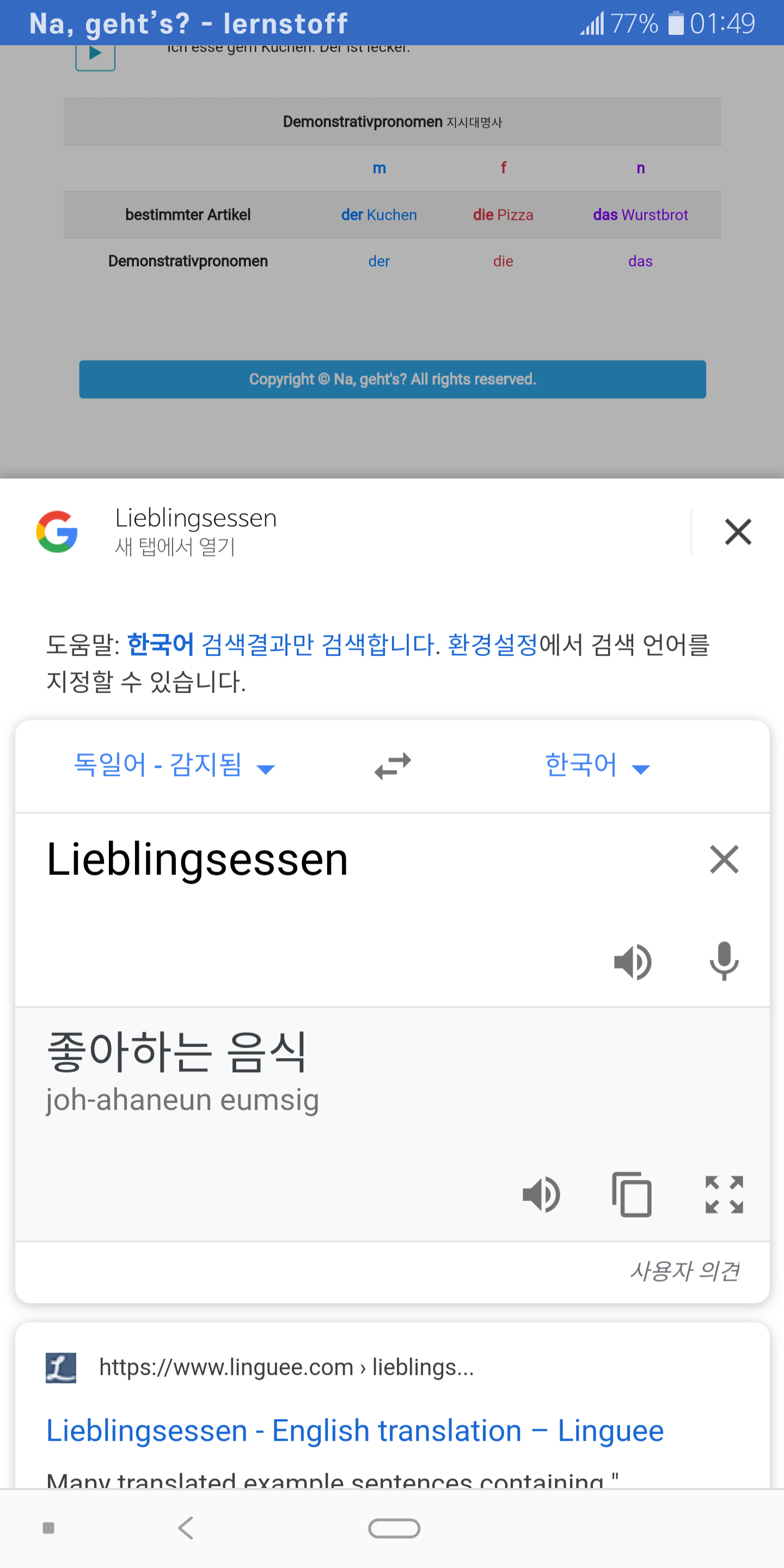
문장 번역은 다소 매끄럽지 않고 엉뚱한 내용을 보여주지만 간단한 단어의 의미를 알고 발음을 듣는데는 괜찮아요.
아이디바이스에서도 단어를 복사하여 스와이프로 번역앱에 붙여넣는다면 동일한 기능을 이용하실 수가 있어요.
공부하는데 도움이 되셨으면 좋겠네요!
-
보안의 이유로 가입 신청을 한 후 6개월 이상 인증하지 않고 있는 아래의 계정을 삭제했습니다. a**pqlile00@n**er.com l**0901@p**s.ac.kr l**090
-
시리즈의 첫 번째 글에서는 듣기와 관련된 내용을 나누었습니다. 이번에는 정답 확인에 대한 내용을 나눠볼까 합니다. Lernstoff를 이용할 때 가장 먼저 만날 수 있는 정답확인
-
안녕하세요? 독일어를 열정적으로 공부하는 여러분을 위해 한 가지 팁을 준비했어요. 사이트를 이용하다가 모르는 단어가 나올 때 어떻게 하시나요? 사전을 따로 준비하고 다니시지는 않으
-
안녕하세요? 반갑습니다 사이트 관리자 cansmile입니다. 오늘은 Lernstoff를 이용하시는 분들을 위한 첫번째 안내로서 음성지원에 관한 것입니다. 아시는 것처럼 Na kla
-
안녕하세요? Na, geht’s?의 사이트 관리자입니다. Willkommen auf der PUTS Lern-Website Blog! 사이트 오류에 대해서는 이 글에 댓글을 달아
-
이 화면을 만났는데 이메일만 기억나고, 비밀번호가 기억나지 않으신다면 비밀번호를 잊었습니까? 를 이용하여 비밀번호를 찾으시면 됩니다. 이메일이 받은편지함에 없다면 스팸 또는 정크
-
안녕하세요 나게츠 회원 여러분! 대부분의 학교에서 수업이 시작되었고, 등록도 모두 마친 상황에서 이런 일을 겪게 해드려서 죄송합니다. 이 사이트에서 등록을 다시 해 주셔야 하는데
-
새로운 공간으로 이사했는데, 미처 설정이 마쳐지지 않은 상태입니다. 기존에 사이트를 개발하던 환경만 옮겨와서 지금은 가입하실 수가 없습니다. 빠른 시간 안에 가입과 이용이 가능하도
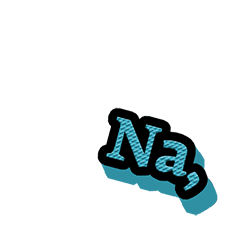

0개 댓글